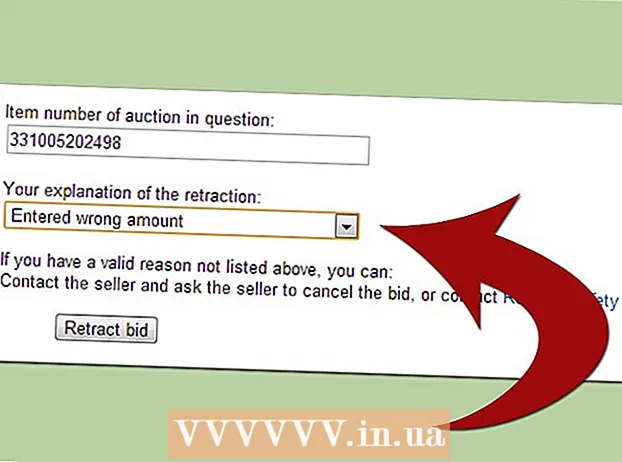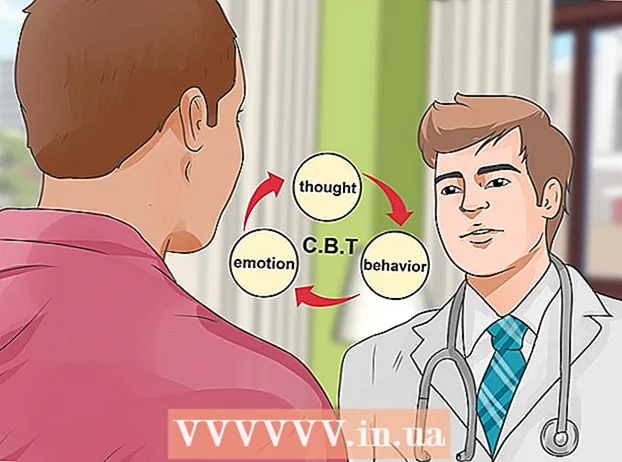Autore:
Eric Farmer
Data Della Creazione:
3 Marzo 2021
Data Di Aggiornamento:
1 Luglio 2024

Contenuto
- Passi
- Metodo 1 di 3: Sul computer
- Metodo 2 di 3: su iPhone
- Metodo 3 di 3: su un dispositivo Android
- Consigli
- Avvertenze
Questo articolo ti mostrerà come installare una mod (modifica) nelle versioni desktop e mobile di Minecraft. Tieni presente che le mod non possono essere installate su Windows 10 e sulle versioni console di Minecraft.
Passi
Metodo 1 di 3: Sul computer
 1 Installa Minecraft Forge. Minecraft Forge è un add-on gratuito per Minecraft originale. Le mod possono essere eseguite con Minecraft Forge.
1 Installa Minecraft Forge. Minecraft Forge è un add-on gratuito per Minecraft originale. Le mod possono essere eseguite con Minecraft Forge. - Minecraft Forge non può essere installato sulla versione esclusiva di Minecraft per Windows 10.
 2 Scarica il mod. Per fare ciò, apri uno dei tanti siti con le mod di Minecraft e scarica la mod desiderata. Alcuni dei siti in lingua russa più popolari con le mod di Minecraft sono i seguenti:
2 Scarica il mod. Per fare ciò, apri uno dei tanti siti con le mod di Minecraft e scarica la mod desiderata. Alcuni dei siti in lingua russa più popolari con le mod di Minecraft sono i seguenti: - https://minecraft-inside.ru/mods/
- https://ru-minecraft.ru/mody-minecraft/
- http://ru-m.org/mody-minecraft/
- https://modscraft.net/mods/
 3 Estrai la mod dall'archivio (se necessario). Se hai scaricato un file zip, fai doppio clic su di esso, fai clic su Estrai, fai clic su Estrai tutto e quindi fai clic su Estrai quando richiesto.
3 Estrai la mod dall'archivio (se necessario). Se hai scaricato un file zip, fai doppio clic su di esso, fai clic su Estrai, fai clic su Estrai tutto e quindi fai clic su Estrai quando richiesto. - Su un computer Mac, fai doppio clic sul file zip per estrarre la mod.
 4 Copia il mod. Apri la cartella estratta, individua il file JAR al suo interno, fai clic su di essa, quindi fai clic su Ctrl+C (Windows) o Comando+C (Mac).
4 Copia il mod. Apri la cartella estratta, individua il file JAR al suo interno, fai clic su di essa, quindi fai clic su Ctrl+C (Windows) o Comando+C (Mac). - Su un Mac, l'icona del file JAR ha l'aspetto di una tazza di caffè su uno sfondo bianco.
 5 Apri il programma di avvio di Minecraft. Fare doppio clic sull'icona del file, che sembra un blocco di terra con erba.
5 Apri il programma di avvio di Minecraft. Fare doppio clic sull'icona del file, che sembra un blocco di terra con erba.  6 Clicca su Opzioni di avvio (Opzioni, Opzioni, Impostazioni o opzione simile). È una scheda nella parte in alto a destra della finestra di avvio.
6 Clicca su Opzioni di avvio (Opzioni, Opzioni, Impostazioni o opzione simile). È una scheda nella parte in alto a destra della finestra di avvio.  7 Clicca su Ultima uscita (Ultima versione, Ultima versione o opzione simile). È al centro della finestra.
7 Clicca su Ultima uscita (Ultima versione, Ultima versione o opzione simile). È al centro della finestra.  8 Apri la cartella del gioco di Minecraft. Fare clic sulla freccia verde che punta a destra a destra nella sezione Directory del gioco. Si aprirà una cartella contenente tutte le cartelle e i file del gioco Minecraft.
8 Apri la cartella del gioco di Minecraft. Fare clic sulla freccia verde che punta a destra a destra nella sezione Directory del gioco. Si aprirà una cartella contenente tutte le cartelle e i file del gioco Minecraft.  9 Apri la cartella "mod". Per fare ciò, trova e fai doppio clic su questa cartella al centro della finestra. Se non vedi la cartella "mods", creala:
9 Apri la cartella "mod". Per fare ciò, trova e fai doppio clic su questa cartella al centro della finestra. Se non vedi la cartella "mods", creala: - Su Windows, fai clic con il pulsante destro del mouse su uno spazio vuoto nella cartella, fai clic su Nuovo> Cartella, inserisci mod e premi Entra.
- Su Mac OS X, fai clic su uno spazio vuoto della cartella, fai clic su File> Nuova cartella, inserisci mod e premi Ritorno.
 10 Inserisci il mod. Fare clic in uno spazio vuoto nella cartella e quindi fare clic su Ctrl+V (Windows) o Comando+V (Mac). La mod verrà visualizzata nella cartella "mods".
10 Inserisci il mod. Fare clic in uno spazio vuoto nella cartella e quindi fare clic su Ctrl+V (Windows) o Comando+V (Mac). La mod verrà visualizzata nella cartella "mods".  11 Avvia una partita per giocatore singolo con la mod. Per questo:
11 Avvia una partita per giocatore singolo con la mod. Per questo: - seleziona il profilo "Minecraft Forge"; per farlo, clicca sulla freccia accanto al pulsante Riproduci e poi su forgia nel menu a comparsa;
- fare clic su "Riproduci";
- attendi che Forge si carichi;
- fare clic su "Giocatore singolo";
- scegli il mondo;
- fare clic su Riproduci mondo selezionato.
Metodo 2 di 3: su iPhone
 1 Installa l'app Addons MCPE. Per fare ciò, avvia l'applicazione App Store
1 Installa l'app Addons MCPE. Per fare ciò, avvia l'applicazione App Store  , e poi:
, e poi: - fare clic su "Cerca";
- tocca la barra di ricerca nella parte superiore dello schermo;
- accedere addon mcpe nella barra di ricerca;
- fare clic su "Trova";
- Tocca Scarica a destra dell'app Addizioni MCPE per Minecraft.
- inserisci il tuo passcode o tocca il Touch ID quando richiesto.
 2 Esegui l'app Addons MCPE. Tocca "Apri" nell'App Store o tocca l'icona dell'app nella schermata iniziale dell'iPhone.
2 Esegui l'app Addons MCPE. Tocca "Apri" nell'App Store o tocca l'icona dell'app nella schermata iniziale dell'iPhone.  3 Trova un mod. Sfoglia l'elenco delle mod disponibili o fai clic sull'icona della lente di ingrandimento nella parte inferiore dello schermo e inserisci un nome o una descrizione per la mod. Quando trovi una mod, tocca il suo nome per aprire la sua pagina.
3 Trova un mod. Sfoglia l'elenco delle mod disponibili o fai clic sull'icona della lente di ingrandimento nella parte inferiore dello schermo e inserisci un nome o una descrizione per la mod. Quando trovi una mod, tocca il suo nome per aprire la sua pagina. - Tieni presente che le mod per la versione iOS di Minecraft sono meno interessanti di quelle per le versioni Android e PC.
 4 Clicca su Scarica (Scarica). Questo pulsante arancione si trova nella parte inferiore della pagina. Si aprirà un annuncio.
4 Clicca su Scarica (Scarica). Questo pulsante arancione si trova nella parte inferiore della pagina. Si aprirà un annuncio. - Se sullo schermo sono visualizzati più pulsanti di download, premere il pulsante in alto. Quando installi il primo file, torna indietro e installa gli altri file.
 5 Chiudi l'annuncio. Fare clic sulla "X" nell'angolo in alto a sinistra o in alto a destra dello schermo quando viene visualizzata questa icona. Tornerai alla pagina mod.
5 Chiudi l'annuncio. Fare clic sulla "X" nell'angolo in alto a sinistra o in alto a destra dello schermo quando viene visualizzata questa icona. Tornerai alla pagina mod.  6 Clicca su Installare (Installare). È un pulsante viola al centro della pagina.
6 Clicca su Installare (Installare). È un pulsante viola al centro della pagina. - Se viene visualizzato un menu a comparsa nella parte inferiore dello schermo, saltare questo passaggio.
 7 Scorri e tocca Copia su Minecraft (Copia su Minecraft). È nella riga superiore delle opzioni. Si aprirà Minecraft PE.
7 Scorri e tocca Copia su Minecraft (Copia su Minecraft). È nella riga superiore delle opzioni. Si aprirà Minecraft PE. - Se l'opzione Minecraft non è nel menu, scorri verso destra, tocca Altro e tocca l'interruttore bianco a destra dell'opzione Minecraft.
 8 Attendi l'installazione della mod. Nella parte superiore dello schermo, verrà visualizzato un messaggio che indica che la mod è installata: ora procedi al passaggio successivo.
8 Attendi l'installazione della mod. Nella parte superiore dello schermo, verrà visualizzato un messaggio che indica che la mod è installata: ora procedi al passaggio successivo.  9 Installa altri file mod. Se la pagina del mod mostra più pulsanti di download, avvia l'app MCPE Addons, tocca il pulsante successivo di download, chiudi l'annuncio, tocca Installa, quindi fai clic su Copia su Minecraft ); ripetere il processo descritto con ogni file mod.
9 Installa altri file mod. Se la pagina del mod mostra più pulsanti di download, avvia l'app MCPE Addons, tocca il pulsante successivo di download, chiudi l'annuncio, tocca Installa, quindi fai clic su Copia su Minecraft ); ripetere il processo descritto con ogni file mod. - La maggior parte delle mod è composta da uno o due file.
 10 Avvia il gioco con il mod. Per utilizzare la mod, apri un mondo già modificato o creane uno nuovo. Per questo:
10 Avvia il gioco con il mod. Per utilizzare la mod, apri un mondo già modificato o creane uno nuovo. Per questo: - avviare Minecraft PE;
- fare clic su "Riproduci";
- tocca "Crea nuovo";
- clicca su "Crea mondo di gioco";
- scorri verso il basso la pagina e trova la sezione Set di risorse o Set di parametri sul lato sinistro dello schermo;
- Tocca Set di risorse o Preimpostazioni;
- seleziona una mod e fai clic su "+" sotto di essa;
- tocca "Crea";
- per giocare a un mondo con una mod, selezionalo dall'elenco dei mondi disponibili.
Metodo 3 di 3: su un dispositivo Android
 1 Installa il nucleo interno. Con questa applicazione puoi trovare e installare le mod di Minecraft. Apri Play Store
1 Installa il nucleo interno. Con questa applicazione puoi trovare e installare le mod di Minecraft. Apri Play Store  , e poi:
, e poi: - tocca la barra di ricerca;
- accedere nucleo interno;
- fai clic su "Inner Core - Minecraft PE Modes" nei risultati della ricerca;
- tocca "Installa";
- fare clic su "Accetta".
 2 Avvia l'app Inner Core. Fai clic su Apri nel Play Store o tocca l'icona dell'app Inner Core. Si aprirà una versione modificata di Minecraft.
2 Avvia l'app Inner Core. Fai clic su Apri nel Play Store o tocca l'icona dell'app Inner Core. Si aprirà una versione modificata di Minecraft.  3 Clicca su Modalità browser. Troverai questa opzione nell'angolo in basso a destra del menu.
3 Clicca su Modalità browser. Troverai questa opzione nell'angolo in basso a destra del menu.  4 Sfoglia le mod disponibili. Per fare ciò, scorri fino alla prima pagina con le mod o fai clic su "Avanti" nell'angolo in alto a destra del browser mod per passare alla pagina successiva con le mod.
4 Sfoglia le mod disponibili. Per fare ciò, scorri fino alla prima pagina con le mod o fai clic su "Avanti" nell'angolo in alto a destra del browser mod per passare alla pagina successiva con le mod.  5 Seleziona una modalità. Fare clic sulla mod desiderata per aprire la sua pagina.
5 Seleziona una modalità. Fare clic sulla mod desiderata per aprire la sua pagina. - La maggior parte delle descrizioni delle mod sono presentate in russo.
 6 Clicca su Installare. È al centro della pagina.
6 Clicca su Installare. È al centro della pagina.  7 Rubinetto sìquando richiesto. La mod verrà installata.
7 Rubinetto sìquando richiesto. La mod verrà installata. - La maggior parte delle mod richiede solo pochi secondi per l'installazione.
 8 Riavvia l'app Inner Core. Quando la mod è installata, ti verrà chiesto di riavviare Inner Core per caricare la mod; per fare ciò, chiudi Inner Core e riavvia l'applicazione.
8 Riavvia l'app Inner Core. Quando la mod è installata, ti verrà chiesto di riavviare Inner Core per caricare la mod; per fare ciò, chiudi Inner Core e riavvia l'applicazione.  9 Crea un nuovo mondo. All'avvio di Minecraft, fai clic su Gioca> Crea nuovo> Crea mondo di gioco> Crea. La mod verrà attivata automaticamente nel nuovo mondo.
9 Crea un nuovo mondo. All'avvio di Minecraft, fai clic su Gioca> Crea nuovo> Crea mondo di gioco> Crea. La mod verrà attivata automaticamente nel nuovo mondo. - Puoi disinstallare la mod tramite l'opzione "Inner Core" nella schermata principale di Minecraft PE; per fare ciò, fai clic sull'icona a forma di ingranaggio a destra della mod e seleziona "Elimina".
Consigli
- Puoi eseguire il backup dei mondi di gioco sul tuo computer prima di installare le mod. Per fare ciò, apri la cartella del gioco, copia la cartella "salvataggi" e spostala in un'altra cartella. Fallo perché alcune mod danneggiano i mondi esistenti.
Avvertenze
- Non scaricare mai mod da siti sospetti o non affidabili. Se il sito ha recensioni sulla moda, leggile.
- Alcune mod sono in conflitto con altre mod. Per scoprire la compatibilità di una mod, leggi il forum a riguardo: potresti riscontrare problemi di compatibilità noti con altre mod.